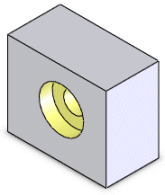平面に対するライブラリ フィーチャーの挿入(Inserting Library Features on a Plane)
ライブラリ フィーチャーは平面またはグラフィックス領域内の任意の箇所にドラッグすることができます。グラフィックス領域にライブラリ フィーチャーをドラッグした場合には、平面の選択を指示されます。平面は前もって選択することもできます。
 ライブラリ フィーチャーを平面に配置するには、平面を右クリックし、表示(Show)を選択してライブラリ
フィーチャーをデザイン ライブラリ(Design Library)からドラッグする前に平面を選択します。これにより、ライブラリ
フィーチャーを配置すると、平面の境界と平面の名前が選択できるようになります。
ライブラリ フィーチャーを平面に配置するには、平面を右クリックし、表示(Show)を選択してライブラリ
フィーチャーをデザイン ライブラリ(Design Library)からドラッグする前に平面を選択します。これにより、ライブラリ
フィーチャーを配置すると、平面の境界と平面の名前が選択できるようになります。
平面に対するライブラリ フィーチャーを挿入するには:
ライブラリ フィーチャーを追加する部品を開きます。
ライブラリ フィーチャーをデザイン ライブラリ(Design
Library)からグラフィックス領域にドラッグします。
平面の境界、または平面の名前にポインタを置きます。
 ライブラリ フィーチャーを参照平面にドラッグしても、ドロップ点は選択した参照平面の中心にはなりません。
ライブラリ フィーチャーを参照平面にドラッグしても、ドロップ点は選択した参照平面の中心にはなりません。
PropertyManagerのコンフィギュレーション(Configurations)において:
使用するコンフィギュレーションの選択
親の部品をこの部品に反映するように変更したい場合は、ライブラリ部品へリンク(Link
to library part)を選択します。
参照(Reference)で、プレビュー ウィンドウでハイライト表示された参照に対応するグラフィックス領域のエンティティを選択します。
|
プレビューウィンドウでの参照 |
グラフィックス領域での対応するエンティティ |
|
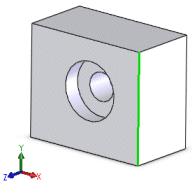
|
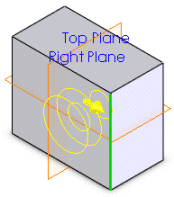
|
|
正面エッジ |
|
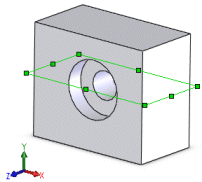
|
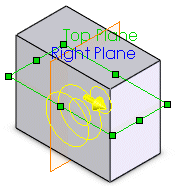
|
|
軸平面 |
|
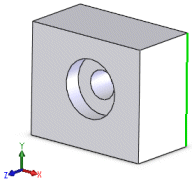
|
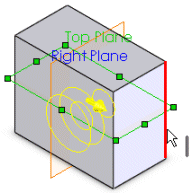
|
|
エッジのオフセット深さ |
 矢印をクリックすると、
矢印をクリックすると、 ライブラリ部品挿入時のスケッチの方向転換が可能です。
ライブラリ部品挿入時のスケッチの方向転換が可能です。
ライブラリ フィーチャの位置を変更する場合は、位置決め寸法(Locating
Dimensions)で、値(Value)を選択します。
 位置決め寸法(Locating Dimendions)は、ライブラリ フィーチャー部品内の位置決め寸法(Locating Dimensions)フォルダに寸法を追加した場合にのみ値を表示します。
位置決め寸法(Locating Dimendions)は、ライブラリ フィーチャー部品内の位置決め寸法(Locating Dimensions)フォルダに寸法を追加した場合にのみ値を表示します。
サイズ寸法(Size
Dimensions)で:
ライブラリ フィーチャーの寸法を変更する場合は、寸法値の上書き(Override
dimension value)を選択します。
 サイズ寸法(Size Dimensions)は、参照(Refernce)を配置して寸法値の上書き(Override
dimension value)を選択した後に使用できるようになります。
サイズ寸法(Size Dimensions)は、参照(Refernce)を配置して寸法値の上書き(Override
dimension value)を選択した後に使用できるようになります。
OK  をクリックします。
をクリックします。